 Besplatna aplikacija AirDroid za Androidove telefone i tablete omogućuje upotrebu preglednika (ili zasebnog računalnog programa) za daljinsko upravljanje uređajem bez povezivanja putem USB veze - sve se radnje obavljaju preko Wi-Fi veze. Da biste koristili program, računalo (prijenosno računalo) i uređaj Android moraju biti povezani s istom Wi-Fi mrežom (pri korištenju programa bez registracije. Ako se registrirate na web mjestu AirDroid, telefon možete daljinski upravljati bez usmjerivača).
Besplatna aplikacija AirDroid za Androidove telefone i tablete omogućuje upotrebu preglednika (ili zasebnog računalnog programa) za daljinsko upravljanje uređajem bez povezivanja putem USB veze - sve se radnje obavljaju preko Wi-Fi veze. Da biste koristili program, računalo (prijenosno računalo) i uređaj Android moraju biti povezani s istom Wi-Fi mrežom (pri korištenju programa bez registracije. Ako se registrirate na web mjestu AirDroid, telefon možete daljinski upravljati bez usmjerivača).
Pomoću programa AirDroid možete prenositi i preuzimati datoteke (fotografije, videozapise, glazbu i druge) s Androidom, slati SMS poruke s računala putem telefona, reproducirati glazbu pohranjenu i pregledavati fotografije, upravljati instaliranim aplikacijama, kameri ili međuspremnik Kako bi to funkcioniralo, ne morate ništa instalirati na svoje računalo. Ako samo trebate slati SMS putem Androida, preporučujem upotrebu službene metode Googlea - kako primati i slati Android SMS s računala ili prijenosnog računala.
Ako naprotiv, trebate kontrolirati računalo s Androidom, možete pronaći načine za to u članku: Najbolji programi za daljinsko upravljanje računalom (mnogi od njih također imaju opcije za Android).Instalirajte AirDroid, povežite se s Androidom s računala
Preuzmite AirDroid možete u trgovini aplikacija Google Play -https://play.google.com/store/apps/details?id=com.sand.airdroidNakon instalacije aplikacije i nekoliko zaslona (sve na ruskom), na kojem će se predstaviti glavne funkcije, od vas će biti zatraženo da unesete ili registrirate (izradite Airdroid račun) ili "Prijava kasnije" - sve osnovne funkcije bit će dostupne bez registracije , ali samo na vašoj lokalnoj mreži (tj. pri povezivanju i računalu s kojeg se izvodi daljinski pristup Androidu i telefon ili tablet za isti usmjerivač).

Sljedeći zaslon prikazuje dvije adrese koje možete unijeti u adresnu traku preglednika kako biste se povezali s Androidom s računala. Istodobno, da biste koristili prvu adresu, registracija je potrebna, za drugu, samo vezu s istom bežičnom mrežom.

Dodatne značajke s računom: pristup uređaju s bilo kojeg mjesta na internetu, upravljanje s više uređaja, kao i mogućnost korištenja aplikacije AirDroid za sustav Windows (uz glavne funkcije - primanje obavijesti o pozivima, SMS-ovima i ostalima).
Glavni zaslon AirDroida
Nakon što unesete navedenu adresu u adresnu traku preglednika (i potvrđujete vezu na uređaju Android), vidjet ćete prilično jednostavanali funkcionalna upravljačka ploča vašeg telefona (tablet) s informacijama o uređaju (besplatna memorija, napunjenost baterije, snaga Wi-Fi signala), kao i ikone za brzi pristup svim osnovnim radnjama. Razmotrite one glavne.

Napomena: ako niste automatski uključili ruski jezik AirDroid, možete ga odabrati klikom na gumb "Aa" u gornjem retku upravljačke stranice.
Kako prenijeti datoteke na telefon ili ih preuzeti na svoje računalo
Da biste prenijeli datoteke između računala i uređaja sa sustavom Android, kliknite ikonu Datoteke u AirDroidu (u pregledniku).

Otvorit će se prozor sa sadržajem memorije (SD kartice) vašeg telefona. Upravljanje se ne razlikuje od menadžmenta u bilo kojem drugom upravitelju datoteka: možete pregledati sadržaj mapa, preuzimati datoteke s računala na telefon ili preuzeti datoteke s Androida na računalo. Tipkovnički prečaci podržani su: na primjer, Ctrl-klik za odabir više datoteka. Datoteke na računalu preuzete su kao pojedinačne ZIP arhive. Desnom tipkom miša kliknite mapu, možete nazvati kontekstni izbornik koji navodi sve glavne radnje - brisanje, preimenovanje i druge.
Čitanje i slanje SMS poruka s računala putem Android telefona, upravljanje kontaktima
Pomoću ikone "Poruke" dobit ćete pristup SMS porukama pohranjenima u telefonu - možete ih pregledati, izbrisati i odgovarati na njih. Osim toga, možete pisati nove poruke i poslati ih jednom ili više primatelja odjednom. Dakle, ako puno slanja SMS-a, razgovor s računalom može biti mnogo praktičniji od korištenja zaslonske tipkovnice telefona.

Napomena: za slanje poruka koristite telefon, tj. Svaka se poslana poruka plaća u skladu s tarifama vašeg telekom operatera, baš kao da ste upravo upisali i poslali ga s telefona.
Pored slanja poruka, možete jednostavno upravljati adresom u AirDroidu: možete pregledavati kontakte, mijenjati ih, organizirati u grupe i izvršiti druge radnje koje se obično primjenjuju na kontakte.
Upravljanje aplikacijama
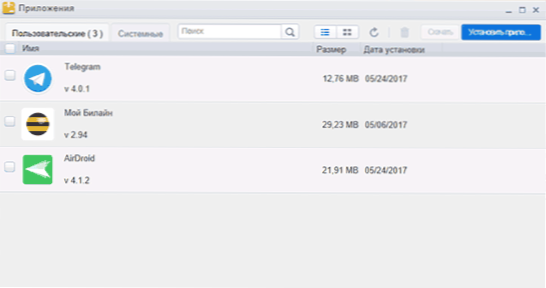
Stavka "Programi" koristi se za pregled popisa aplikacija instaliranih na telefonu i uklanjanje nepotrebnih, ako to želite. U nekim slučajevima, po mom mišljenju, ova metoda može biti prikladnija ako želite očistiti uređaj i rastaviti sve smeće koje se tamo nakupilo u dugo vremena.
Klikom na gumb Instaliraj aplikaciju u gornjem desnom dijelu prozora upravljanja aplikacijama možete preuzeti i instalirati .apk datoteku s Android aplikacijom s računala na uređaj.
Reprodukcija glazbe, pregledavanje fotografija i videozapisa
U odjeljcima Slike, Glazba i Video možete zasebno raditi s slikovnim i video datotekama spremljenima na Android telefonu (tabletu) ili, obrnuto, slati datoteke odgovarajuće vrste na uređaj.

Pregled cijelog zaslona fotografija s telefona
Ako fotografirate i videozapise na telefonu ili držite glazbu tamo, pomoću programa AirDroid možete ih pregledavati i slušati na računalu. Za fotografije postoji način prikaza slajdova, dok slušanje glazbe prikazuje sve informacije o pjesmama. Također, kao i kod upravljanja datotekama, možete prenijeti glazbu i fotografije na računalo ili ih ispustiti s računala na Androidu.
Program također ima i druge značajke, kao što je kontrola ugrađenog fotoaparata ili mogućnost snimanja zaslona zaslona. (U ovom slučaju, međutim, trebate root. Bez nje možete raditi ovu operaciju kao što je opisano u ovom članku: Kako snimiti snimku zaslona)
Dodatne značajke AirDroid
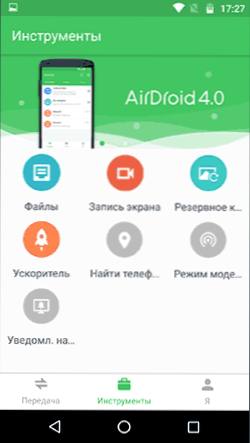
Na kartici Alati u Airdroidu naći ćete sljedeće dodatne mogućnosti:
- Jednostavan upravitelj datoteka (pogledajte i Najbolji upravitelji datoteka za Android).
- Alat za snimanje zaslona (pogledajte i Kako snimiti zaslon na Androidu u adb shell sustavu).
- Funkcija pretraživanja telefona (vidi također Kako pronaći izgubljeni ili ukradeni Android telefon).
- Upravljanje distribucijom na Internetu (modem na Androidu).
- Omogućite Androidove obavijesti o pozivima i SMS-ovima na radnoj površini računala (zahtijeva AirDroid program za Windows, opisan u nastavku)
Dodatne značajke upravljanja web sučeljem uključuju:
- Pozivi putem telefona (gumb sa slikom slušalice u gornjem retku).
- Upravljajte kontaktima na telefonu.
- Izradite snimke zaslona i koristite fotoaparat uređaja (zadnja stavka možda neće funkcionirati).
- Pristup međuspremniku na Androidu.
AirDroid aplikacija za Windows
Ako želite, možete preuzeti i instalirati AirDroid program za Windows (zahtijeva da koristite isti AirDroid račun na računalu i uređaju Android).

Osim osnovnih funkcija prijenosa datoteka, pregledavanja poziva, kontakata i SMS poruka, program ima neke dodatne mogućnosti:
- Upravljajte više uređaja odjednom.
- Kontrolne funkcije unose se na Android s računala i kontroliraju zaslon android na računalu (zahtijeva pristup rootu).
- Sposobnost brzog prijenosa datoteka na uređaje s AirDroidom, koji se nalaze na istoj mreži.
- Zgodne obavijesti o pozivima, porukama i ostalim događajima (widget je također prikazan na radnoj površini sustava Windows, koji se po želji može ukloniti).
Možete preuzeti AirDroid za Windows (postoji verzija za MacOS X) sa službenog web mjesta https://www.airdroid.com/ru/












